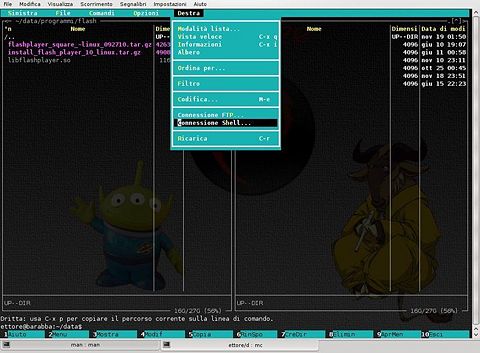OpenSSH: differenze tra le versioni
Wtf (discussione | contributi) |
Wtf (discussione | contributi) (→Server) |
||
| (40 versioni intermedie di 4 utenti non mostrate) | |||
| Riga 1: | Riga 1: | ||
{{Versioni compatibili | {{SSH | ||
|successivo=SFTP: SSH File Transfer Protocol | |||
}}{{Versioni compatibili}}{{OpenSSH}} | |||
== Installazione == | == Installazione == | ||
È bene premettere che se lo scopo di chi legge è solo collegarsi ad altri computer, ma non permettere la connessione a quello in uso, allora è sufficiente l'installazione del solo client (normalmente già effettuata durante l'installazione di debian), viceversa è sufficiente l'installazione del solo server. | È bene premettere che se lo scopo di chi legge è solo collegarsi ad altri computer, ma non permettere la connessione a quello in uso, allora è sufficiente l'installazione del solo client (normalmente già effettuata durante l'installazione di debian), viceversa è sufficiente l'installazione del solo server. | ||
Premesso questo, per installare sia client che server digitare da terminale: | Premesso questo, per installare sia client che server digitare da terminale con [[privilegi di amministrazione]]: | ||
<pre># | <pre># apt-get install ssh</pre> | ||
Per installare il solo client: | Per installare il solo client: | ||
<pre># | <pre># apt-get install openssh-client</pre> | ||
Per installare il solo server: | Per installare il solo server: | ||
<pre># | <pre># apt-get install openssh-server</pre> | ||
== Utilizzo base == | == Utilizzo base == | ||
| Riga 28: | Riga 25: | ||
<pre>$ ssh username_remoto@host_remoto</pre> | <pre>$ ssh username_remoto@host_remoto</pre> | ||
per iniziare il collegamento.<br/> | per iniziare il collegamento.<br/> | ||
Si noti che ''host_remoto'' può essere un nome host, un FQDN o un indirizzo IP. Nei primi due casi il computer su cui è installato il client deve essere in grado di risolvere i nomi del computer remoto, o tramite server DNS oppure tramite file <code>/etc/hosts</code>. | Si noti che ''host_remoto'' può essere un nome host, un FQDN o un indirizzo IP. Nei primi due casi il computer su cui è installato il client deve essere in grado di risolvere i nomi del computer remoto, o tramite server DNS oppure tramite file <code>/etc/hosts</code>. | ||
Quando ci si collega per la prima volta ad una nuova macchina remota verrà chiesto all'utente se intende effettivamente proseguire con la procedura di autenticazione e contestualmente aggiungere la chiave pubblica della macchina remota al proprio file locale <code>~.ssh/known_hosts</code>.<br> | Quando ci si collega per la prima volta ad una nuova macchina remota verrà chiesto all'utente se intende effettivamente proseguire con la procedura di autenticazione e contestualmente aggiungere la chiave pubblica della macchina remota al proprio file locale <code>~.ssh/known_hosts</code>.<br> | ||
Il messaggio che viene stampato a video contiene "l'impronta digitale" della chiave pubblica che si andrà ad accettare, così che l'utente possa confrontarla con quella eventualmente già in suo possesso e quindi capire se la macchina remota è effettivamente quella cui l'utente vuole connettersi e NON una macchina diversa operata da qualche malintenzionato. Naturalmente l'utente non è obbligato ad effettuare un simile controllo e quindi può limitarsi ad accettare "andando sulla fiducia". Sebbene potenzialmente rischioso come comportamento, il buon senso aiuta sempre in queste situazioni, quindi se l'utente si collega ad un computer della propria LAN oppure alla macchina di un noto provider, è evidente che il rischio di collegarsi ad una macchina "maligna" sarà nullo o ragionevolmente trascurabile.< | Il messaggio che viene stampato a video contiene "l'impronta digitale" della chiave pubblica che si andrà ad accettare, così che l'utente possa confrontarla con quella eventualmente già in suo possesso e quindi capire se la macchina remota è effettivamente quella cui l'utente vuole connettersi e NON una macchina diversa operata da qualche malintenzionato. | ||
<pre> | |||
utente@localhost:~# ssh server@xxxx.xxxx.xxxxxx | |||
The authenticity of host 'xxxx.xxxxx.xxxxx (<no hostip for proxy command>)' can't be established. | |||
ECDSA key fingerprint is xx:xx:xx:xx:xx:xx:xx:xx:xx:xx:xx:xx:xx:xx:xx:xx. | |||
Are you sure you want to continue connecting (yes/no)? | |||
</pre> | |||
Naturalmente l'utente non è obbligato ad effettuare un simile controllo e quindi può limitarsi ad accettare "andando sulla fiducia". Sebbene potenzialmente rischioso come comportamento, il buon senso aiuta sempre in queste situazioni, quindi se l'utente si collega ad un computer della propria LAN oppure alla macchina di un noto provider, è evidente che il rischio di collegarsi ad una macchina "maligna" sarà nullo o ragionevolmente trascurabile. Una volta accettato comparirà il seguente messaggio: | |||
<pre>Warning: Permanently added 'xxxx.xxxxx.xxxxx' (ECDSA) to the list of known hosts.</pre> | |||
A questo punto sarà richiesta la password dell'account remoto cui si sta tentando di accedere. Una volta inseritala comparirà il prompt dei comandi della macchina remota e l'utente potrà operare come se stesse usando una normalissima istanza del terminale del suo computer.<br/> | |||
Per terminare una connessione è sufficiente digitare: | Per terminare una connessione è sufficiente digitare: | ||
<pre>$ | <pre>$ exit</pre> | ||
eventualmente più volte se nel frattempo si è assunta l'identità di root col comando <code>su</code> (o di qualche altro utente).<br/> | eventualmente più volte se nel frattempo si è assunta l'identità di root col comando <code>su</code> (o di qualche altro utente).<br/> | ||
| Riga 49: | Riga 59: | ||
* L'autenticazione tramite chiavi pubblica/privata permette, volendo, di stabilire connessioni senza dover digitare alcuna password o codice di sblocco. | * L'autenticazione tramite chiavi pubblica/privata permette, volendo, di stabilire connessioni senza dover digitare alcuna password o codice di sblocco. | ||
{{Warningbox|Ogni qualvolta si apportano modifiche ai file di configurazione ''/etc/ssh/ssh_config'' e ''/etc/ssh/sshd_config'' è necessario riavviare il demone ssh per renderle operative.}} | {{Warningbox|Ogni qualvolta si apportano modifiche ai file di configurazione ''/etc/ssh/ssh_config'' e ''/etc/ssh/sshd_config'' è necessario riavviare il demone ssh per renderle operative.}} | ||
== Autenticazione con chiavi == | |||
== | |||
Come già scritto il metodo di autenticazione utilizzabile fin da subito, cioè l'inserimento della password relativa all'account remoto, non è il più sicuro poiché suscettibili di attacchi a forza bruta o in ogni caso di rivelare la stessa nel caso di collegamento a server fittizi gestiti da malintenzionati.<br/> | Come già scritto il metodo di autenticazione utilizzabile fin da subito, cioè l'inserimento della password relativa all'account remoto, non è il più sicuro poiché suscettibili di attacchi a forza bruta o in ogni caso di rivelare la stessa nel caso di collegamento a server fittizi gestiti da malintenzionati.<br/> | ||
OpenSSH supporta attualmente cinque tipi di autenticazione: | OpenSSH supporta attualmente cinque tipi di autenticazione: | ||
# kerberos (gssapi-with-mic), basata su un'API generica implementata su vari sistemi operativi, utilizza un protocollo che normalmente è Kerberos 5, per trasferire i dati per l'autenticazione; | # kerberos (gssapi-with-mic), basata su un'API generica implementata su vari sistemi operativi, utilizza un protocollo che normalmente è Kerberos 5, per trasferire i dati per l'autenticazione; | ||
# chiave client ('''hostbased'''), concettualmente simile al metodo della chiave pubblica, ma con la differenza che il server remoto verifica l'identità della macchina e non degli utenti; | # chiave client ('''hostbased'''), concettualmente simile al metodo della chiave pubblica, ma con la differenza che il server remoto verifica l'identità della macchina client e non degli utenti; | ||
# chiave pubblica ('''publickey'''), in sintesi la macchina remota invia all'utente una stringa cifrata con una chiave pubblica precedentemente indicata dall'utente stesso, se il client dell'utente possiede la chiave privata corretta procede a decodificare tale stringa e quindi prova la sua identità al computer remoto che gli garantisce l'accesso; | # chiave pubblica ('''publickey'''), in sintesi la macchina remota invia all'utente una stringa cifrata con una chiave pubblica precedentemente indicata dall'utente stesso, se il client dell'utente possiede la chiave privata corretta procede a decodificare tale stringa e quindi prova la sua identità al computer remoto che gli garantisce l'accesso; | ||
# keyboard-interactive, utilizza una serie di autenticazioni caratterizzate da richieste, fatte dal server SSH, che devono essere confermate dalle risposte mandate dal client SSH. Se le risposte coincidono con quelle memorizzate sul Server, l'utente è autorizzato ad accedere da remoto alla macchina Linux altrimenti questi non può accedere alla macchina Linux; | # keyboard-interactive (''ChallengeResponseAuthentication''), utilizza una serie di autenticazioni caratterizzate da richieste, fatte dal server SSH, che devono essere confermate dalle risposte mandate dal client SSH. Se le risposte coincidono con quelle memorizzate sul Server, l'utente è autorizzato ad accedere da remoto alla macchina Linux altrimenti questi non può accedere alla macchina Linux. Di default avviene tramite [[PAM]], e corrisponde alla richiesta di password dell'account remoto a cui si intende accedere; | ||
# '''password''', si richiede la password dell'utenza indicata in fase di login per verificare se l'utente è autorizzato ad accedere a tale utenza sulla macchina remota Linux. | # '''password''' (''PasswordAuthentication''), si richiede la password dell'utenza indicata in fase di login per verificare se l'utente è autorizzato ad accedere a tale utenza sulla macchina remota Linux, a prescindere dalla procedura prevista per l'autenticazione sulla macchina remota. | ||
Ai fini di questa guida saranno trattate, in aggiunta all'ultimo tipo già descritto, anche le modalità ''hostbased'' e ''publickey'', tuttavia prima di procedere a descriverle nel dettaglio è bene precisare che i due metodi sono simili tra loro poiché entrambi sfruttano l'accoppiata chiave pubblica e privata per suggellare l'autenticazione dell'utente. | Ai fini di questa guida saranno trattate, in aggiunta all'ultimo tipo già descritto, anche le modalità ''hostbased'' e ''publickey'', tuttavia prima di procedere a descriverle nel dettaglio è bene precisare che i due metodi sono simili tra loro poiché entrambi sfruttano l'accoppiata chiave pubblica e privata per suggellare l'autenticazione dell'utente. | ||
{{Box|Nota|Dei due metodi ''hostbased'' e ''publickey'', solo il secondo può dirsi sicuramente più sicuro di quello basato su password.}} | {{Box|Nota|Dei due metodi ''hostbased'' e ''publickey'', solo il secondo può dirsi sicuramente più sicuro di quello basato su password. | ||
Ed entrambi aggiungeranno una nuova possibilità di autenticazione, senza rimuovere quella tramite password, attiva di default. Se si intende rendere possibile l'autenticazione unicamente via chiave pubblica dell'utente oppure del client, è necessario disabilitare l'autenticazione via password ("<code>PasswordAuthentication no</code>" e, se abilitato, "<code>ChallengeResponseAuthentication no</code>") modificando il [[OpenSSH: file di configurazione | file di configurazione]].}} | |||
=== hostbased === | |||
Usando questa modalità non vengono autenticati i singoli utenti, ma la macchina stessa. In pratica la macchina remota controlla solo che la macchina client sia veramente chi dice di essere, ma non esegue alcun controllo sugli utenti. Superata tale verifica gli account della macchina client hanno immediatamente accesso all'account omonimo presente sulla macchina remota. | Usando questa modalità non vengono autenticati i singoli utenti, ma la macchina stessa. In pratica la macchina remota controlla solo che la macchina client sia veramente chi dice di essere, ma non esegue alcun controllo sugli utenti. Superata tale verifica gli account della macchina client hanno immediatamente accesso all'account omonimo presente sulla macchina remota. | ||
| Riga 133: | Riga 89: | ||
{{Box|Alternative|Il server SSH in modalità autenticazione ''hostbased'' può essere anche configurato per permettere ad un singolo utente della macchina client di accedere ad utenze multiple, o perfino tutte, della macchina remota. In questa guida ci si limiterà al caso ''utente client --> utente remoto omonimo''. Se il lettore fosse interessato alle altre possibilità veda il manuale relativamente ai file <code>/etc/hosts.equiv</code> e <code>~/shosts</code>}} | {{Box|Alternative|Il server SSH in modalità autenticazione ''hostbased'' può essere anche configurato per permettere ad un singolo utente della macchina client di accedere ad utenze multiple, o perfino tutte, della macchina remota. In questa guida ci si limiterà al caso ''utente client --> utente remoto omonimo''. Se il lettore fosse interessato alle altre possibilità veda il manuale relativamente ai file <code>/etc/hosts.equiv</code> e <code>~/shosts</code>}} | ||
==== Generazione chiavi ==== | |||
Normalmente in fase di installazione vengono già generate automaticamente una coppia di chiavi pubblica/privata per ogni tipo di algoritmo di cifratura. Tali chiavi sono conservate in <code>/etc/ssh/</code>, insieme ai file di configurazione, e condividono tutte la parte iniziale del loro nome, ovvero ''ssh_host_''.<br/> | Normalmente in fase di installazione vengono già generate automaticamente una coppia di chiavi pubblica/privata per ogni tipo di algoritmo di cifratura. Tali chiavi sono conservate in <code>/etc/ssh/</code>, insieme ai file di configurazione, e condividono tutte la parte iniziale del loro nome, ovvero ''ssh_host_''.<br/> | ||
| Riga 167: | Riga 123: | ||
{{Box|Nota|Per usare un numero di bit maggiore, ammesso che ciò sia possibile (rsa sì, ed25519 no), è necessario creare le chiavi manualmente, rinominarle correttamente e copiarle in <code>/etc/ssh/</code>. Per i dettagli si rimanda alla sezione dedicata alla modalità ''publickey'', avendo cura però di creare le chiavi usando l'utenza di ''root'' e di non specificare alcun codice di sblocco.}} | {{Box|Nota|Per usare un numero di bit maggiore, ammesso che ciò sia possibile (rsa sì, ed25519 no), è necessario creare le chiavi manualmente, rinominarle correttamente e copiarle in <code>/etc/ssh/</code>. Per i dettagli si rimanda alla sezione dedicata alla modalità ''publickey'', avendo cura però di creare le chiavi usando l'utenza di ''root'' e di non specificare alcun codice di sblocco.}} | ||
==== Client ==== | |||
È necessario modificare il file <code>/etc/ssh/ssh_config</code> decommentando <code>HostbasedAuthentication</code> e indicando ''yes'' come valore, oltre ad aggiungere <code>EnableSSHKeysign yes</code>: | È necessario modificare il file <code>/etc/ssh/ssh_config</code> decommentando <code>HostbasedAuthentication</code> e indicando ''yes'' come valore, oltre ad aggiungere <code>EnableSSHKeysign yes</code>: | ||
<pre> | <pre> | ||
[...] | [...] | ||
# PasswordAuthentication yes | # PasswordAuthentication yes | ||
HostbasedAuthentication yes | HostbasedAuthentication yes | ||
| Riga 181: | Riga 136: | ||
</pre> | </pre> | ||
==== Server ==== | |||
È necessario modificare il file <code>/etc/ssh/ssdh_config</code> decommentando <code>HostbasedAuthentication</code> e indicando ''yes'' come valore, oltre ad assicurarsi che lo | È necessario modificare il file <code>/etc/ssh/ssdh_config</code> decommentando <code>HostbasedAuthentication</code> e indicando ''yes'' come valore, oltre ad assicurarsi che lo sia anche il parametro <code>PubkeyAuthentication</code>: | ||
<pre> | <pre> | ||
[...] | [...] | ||
PubkeyAuthentication yes | PubkeyAuthentication yes | ||
#AuthorizedKeysFile %h/.ssh/authorized_keys | #AuthorizedKeysFile %h/.ssh/authorized_keys | ||
| Riga 193: | Riga 147: | ||
IgnoreRhosts yes | IgnoreRhosts yes | ||
# For this to work you will also need host keys in /etc/ssh_known_hosts | # For this to work you will also need host keys in /etc/ssh_known_hosts | ||
# similar for protocol version 2 | # similar for protocol version 2 | ||
HostbasedAuthentication yes | HostbasedAuthentication yes | ||
| Riga 213: | Riga 166: | ||
* Controllare sempre di aver scritto correttamente il FQDN della macchina client.}} | * Controllare sempre di aver scritto correttamente il FQDN della macchina client.}} | ||
=== publickey === | |||
Questa modalità si basa sull'autenticazione dell'utente esattamente come per la modalità ''password'', ma per l'appunto sfruttando l'accoppiata chiave pubblica/privata. | Questa modalità si basa sull'autenticazione dell'utente esattamente come per la modalità ''password'', ma per l'appunto sfruttando l'accoppiata chiave pubblica/privata. | ||
==== Generazione chiavi ==== | |||
Il primo passo è creare le chiavi col solito <code>ssh-keygen</code>, tuttavia la procedura è leggermente diversa da quella descritta per il caso ''hostbased''. In questo caso l'utente avrà infatti facoltà di scegliere l'algoritmo di cifratura (''rsa'' è quello predefinito), il numero di bit quando permesso dall'algoritmo scelto, la directory dove salvare la coppia di chiavi (la destinazione predefinita è <code>~/.ssh/</code>) e se inserire o meno un codice di sblocco della chiave. | Il primo passo è creare le chiavi col solito <code>ssh-keygen</code>, tuttavia la procedura è leggermente diversa da quella descritta per il caso ''hostbased''. In questo caso l'utente avrà infatti facoltà di scegliere l'algoritmo di cifratura (''rsa'' è quello predefinito), il numero di bit quando permesso dall'algoritmo scelto, la directory dove salvare la coppia di chiavi (la destinazione predefinita è <code>~/.ssh/</code>) e se inserire o meno un codice di sblocco della chiave. | ||
| Riga 223: | Riga 176: | ||
{{Box|Sicurezza e codice di sblocco|La sicurezza della procedura di autenticazione NON dipende in alcun modo dal codice di sblocco eventualmente scelto, infatti quest'ultimo serve solo a cifrare la propria chiave privata in modo che questa possa essere utilizzata solo dopo aver inserito correttamente il suddetto codice. Il fine è evidente, cioè impedire l'utilizzo immediato della chiave da parte di persone non autorizzate che in qualche modo siano riuscite a farsene una copia. Si noti che indicare un codice di sblocco implica il doverlo inserire ogni volta che si deve usare tale chiave.}} | {{Box|Sicurezza e codice di sblocco|La sicurezza della procedura di autenticazione NON dipende in alcun modo dal codice di sblocco eventualmente scelto, infatti quest'ultimo serve solo a cifrare la propria chiave privata in modo che questa possa essere utilizzata solo dopo aver inserito correttamente il suddetto codice. Il fine è evidente, cioè impedire l'utilizzo immediato della chiave da parte di persone non autorizzate che in qualche modo siano riuscite a farsene una copia. Si noti che indicare un codice di sblocco implica il doverlo inserire ogni volta che si deve usare tale chiave.}} | ||
Supponendo di voler creare una coppia di chiavi ''rsa'' basterà quindi digitare: | Supponendo di voler creare una coppia di chiavi ''rsa'' basterà quindi digitare sulla '''macchina client''': | ||
<pre>$ ssh-keygen</pre> | <pre>$ ssh-keygen</pre> | ||
Se invece si vuole aumentare la robustezza delle chiavi è possibile aumentarne il numero di bit (e quindi anche leggermente il tempo di creazione) da 2048 a 4096: | Se invece si vuole aumentare la robustezza delle chiavi è possibile aumentarne il numero di bit (e quindi anche leggermente il tempo di creazione) da 2048 a 4096: | ||
| Riga 238: | Riga 191: | ||
Si noti che i permessi della chiave privata sono impostati a 600, cioè solo l'utente proprietario del file può accedervi. | Si noti che i permessi della chiave privata sono impostati a 600, cioè solo l'utente proprietario del file può accedervi. | ||
==== Client ==== | |||
Nessuna modifica da apportare al file <code>/etc/ssh/ssh_config</code> poiché | Nessuna modifica da apportare al file <code>/etc/ssh/ssh_config</code> poiché il valore predefinito della variabile <code>PubkeyAuthentication</code> risulta già essere impostato a ''yes''. | ||
È tuttavia necessario appendere la chiave pubblica dell'utenza sul client al file <code>~/.ssh/authorized_keys</code> della stessa utenza sulla macchina remota. Tale operazione può essere eseguita manualmente dall'utente, ad esempio copiando e incollando il contenuto della chiave pubblica nel succitato file <code>authorized_keys</code>, oppure usando il seguente comando: | È tuttavia necessario appendere la chiave pubblica dell'utenza sul client al file <code>~/.ssh/authorized_keys</code> della stessa utenza sulla macchina remota. Tale operazione può essere eseguita manualmente dall'utente, ad esempio copiando e incollando il contenuto della chiave pubblica nel succitato file <code>authorized_keys</code>, oppure usando il seguente comando: | ||
<pre>ssh-copy-id -i ~/.ssh/id_rsa.pub utenteremoto@ | <pre>ssh-copy-id -i ~/.ssh/id_rsa.pub utenteremoto@nome_host_remoto</pre> | ||
posto di aver utilizzato il percorso predefinito suggerito da <code>ssh-keygen</code>, diversamente sostituire tale percorso col proprio.<br/> | posto di aver utilizzato il percorso predefinito suggerito da <code>ssh-keygen</code>, diversamente sostituire tale percorso col proprio.<br/> | ||
Si noti che usare <code>scp</code> è fattibile, tuttavia in tal caso si andrà a sovrascrivere il file <code>authorized_keys</code> cancellando quindi eventuali altre chiavi pubbliche presenti. Ad ogni modo il comando da usare in questo caso è: | Si noti che usare <code>scp</code> è fattibile, tuttavia in tal caso si andrà a sovrascrivere il file <code>authorized_keys</code> cancellando quindi eventuali altre chiavi pubbliche presenti. Ad ogni modo il comando da usare in questo caso è: | ||
<pre>$ scp ~/.ssh/id_rsa.pub utenteremoto@ | <pre>$ scp ~/.ssh/id_rsa.pub utenteremoto@nome_host_remoto:~/.ssh/authorized_keys</pre> | ||
==== Server ==== | |||
Nessuna modifica da apportare al file <code>/etc/ssh/sshd_config</code> poiché il valore predefinito della variabile <code>PubkeyAuthentication</code> risulta già essere impostato a ''yes''. | |||
Rimane in ogni caso consigliato di: | |||
* impedire l'autenticazione con utente <code>root</code> (<code>PermitRootLogin no</code>) | |||
* disabilitare l'autenticazione tramite password (<code>PasswordAuthentication no</code>), ma evidentemente solo dopo aver verificato che l'autenticazione tramite chiave pubblica funziona. | |||
{{Warningbox| | {{Box|Nota|Se si trasferisce manualmente la chiave pubblica facendo copia ed incolla tra due editor di testo si presti ATTENZIONE a non spezzare la chiave su più righe. È infatti obbligatoria l'indicazione di '''una sola chiave per riga'''.}} | ||
* | <br/> | ||
* | {{Warningbox|Se non si riuscisse a collegarsi ricevendo invece il messaggio ''Permission denied (publickey)'' verificare che: | ||
* la chiave privata usata in fase di autenticazione sia quella corretta; | |||
* la chiave pubblica necessaria sia stata effettivamente (e correttamente) aggiunta al file <code>authorized_keys</code>; | |||
* il file <code>~/.ssh/authorized_keys</code> sia accessibile solo e soltanto al proprietario (600); | |||
* la home dell'utenza che si vuole usare sia scrivibile solo da essa (755, 750 o 700)}}; | |||
<br/> | |||
== Analisi dei file di configurazione == | |||
Si veda [[OpenSSH: file di configurazione | la guida dedicata]]. | |||
== Altri client OpenSSH compatibili == | == Altri client OpenSSH compatibili == | ||
| Riga 301: | Riga 236: | ||
Al prompt inserire <code>nome_user@indirizzo_server:porta</code>, et voilà, dopo aver inserito la password si sarà dentro. | Al prompt inserire <code>nome_user@indirizzo_server:porta</code>, et voilà, dopo aver inserito la password si sarà dentro. | ||
=== | == Esempi == | ||
=== Cambio del numero di porta === | |||
Una delle personalizzazioni più semplici che si può adottare è la modifica della porta predefinita, ovvero l'indicazione di un numero di porta differente dalla 22. Tale scelta può essere una necessità pratica, dovuta ad esempio alla necessità di collegarsi a più macchine tutte poste dietro uno stesso router/NAT, oppure un piccolo artificio per rendere un po' più difficili gli attacchi al proprio server SSH da parte di malintenzionati. | |||
{{Box|Nota|Se si decide di cambiare numero di porta è bene ricordare che i numeri fino a 1023 sono riservati al sistema, pertanto '''l'utente dovrà scegliere sempre dei valori maggiori o uguali a 1024'''.}} | |||
==== Client ==== | |||
Ci sono due strade per utilizzare un numero di porta differente: | |||
# passare il numero direttamente da riga di comando usando l'opzione <code>-p</code>; | |||
# modificare il file di configurazione <code>/etc/ssh/ssh_config</code> | |||
Un esempio della prima opzione è il seguente: | |||
<pre>$ ssh utente_remoto@host_remoto -p 13462</pre> | |||
La riga da modificare nel file di configurazione è invece quella dove compare la voce <code>'''# Port 22'''</code>: | |||
<pre> | |||
[...] | |||
# IdentityFile ~/.ssh/id_dsa | |||
# Port 22 | |||
# Protocol 2,1 | |||
[...] | |||
</pre> | |||
È quindi sufficiente decommentare tale riga ed indicare il numero di porta desiderato, ad esempio: | |||
<pre> | |||
[...] | |||
# IdentityFile ~/.ssh/id_dsa | |||
Port 13462 | |||
# Protocol 2,1 | |||
[...] | |||
</pre> | |||
{{Box|Note| | |||
* Tutto quanto qui scritto presuppone che l'utente abbia già configurato il server SSH della macchina remota per comunicare su una porta diversa dalla 22. | |||
* Se l'utente modifica il file <code>/etc/ssh/ssh_config</code> indicando la stessa porta contenuta nel file <code>/etc/ssh/sshd_config</code> presente sulla macchina remota chiaramente non è necessario usare l'opzione ''-p'' da riga di comando.}} | |||
==== Server ==== | |||
Se si opta per l'utilizzo di una porta differente da quella standard è necessario specificare tale valore non solo nella configurazione del client, ma anche in quello del server operante sulla macchina remota.<br> | |||
Si tratta cioè di editare il file <code>/etc/ssh/sshd_config</code> e modificare la voce <code>'''Port 22'''</code>: | |||
<pre> | |||
# Package generated configuration file | |||
# See the sshd_config(5) manpage for details | |||
# What ports, IPs and protocols we listen for | |||
Port 22 | |||
[...] | |||
</pre> | |||
per esempio in: | |||
<pre> | |||
# Package generated configuration file | |||
# See the sshd_config(5) manpage for details | |||
# What ports, IPs and protocols we listen for | |||
Port 13462 | |||
[...] | |||
</pre> | |||
== Informazioni superate == | |||
Opzionalmente è possibile installare anche il pacchetto <code>openssh-blacklist</code> | |||
<pre># apt-get install openssh-blacklist</pre> | |||
Nelle precedenti versioni di questa guida era scritto di impostare <code>RSAAuthentication yes</code>. Oggigiorno il parametro <code>RSAAuthentication</code> è stato deprecato. | |||
== Approfondimenti == | == Approfondimenti == | ||
| Riga 336: | Riga 315: | ||
* [http://users.telenet.be/mydotcom/howto/linux/sshpasswordless.htm SSH passwordless] | * [http://users.telenet.be/mydotcom/howto/linux/sshpasswordless.htm SSH passwordless] | ||
* [https://en.wikibooks.org/wiki/OpenSSH/Cookbook/Host-based_Authentication Host based authentication] | * [https://en.wikibooks.org/wiki/OpenSSH/Cookbook/Host-based_Authentication Host based authentication] | ||
{{Autori | {{Autori | ||
|Autore = [[Utente:Mm-barabba|Mm-barabba]] 00:55, 20 nov 2010 (CET) | |Autore = [[Utente:Mm-barabba|Mm-barabba]] 00:55, 20 nov 2010 (CET) | ||
|Estesa_da = | |||
:[[Utente:Wtf|Wtf]] 13:05, 20 set 2015 (CEST) | |||
|Verificata_da= | |Verificata_da= | ||
:[[Utente:Wtf|Wtf]] 13:05, 20 set 2015 (CEST) | :[[Utente:Wtf|Wtf]] 13:05, 20 set 2015 (CEST) | ||
:[[Utente:HAL 9000|HAL 9000]] 13:56, 26 set 2015 (CEST) | |||
:[[Utente:Ferdybassi|Ferdybassi]] 15:42, 12 mar 2016 (CET) | |||
:[[Utente: | |Numero_revisori=3 | ||
}} | }} | ||
[[Categoria:SSH_server_e_amministrazione_remota]] | [[Categoria:SSH_server_e_amministrazione_remota]] | ||
Versione delle 19:13, 6 ago 2023
|
Tutte le versioni supportate di Debian |
| OpenSSH |
|
Sommario |
Installazione
È bene premettere che se lo scopo di chi legge è solo collegarsi ad altri computer, ma non permettere la connessione a quello in uso, allora è sufficiente l'installazione del solo client (normalmente già effettuata durante l'installazione di debian), viceversa è sufficiente l'installazione del solo server. Premesso questo, per installare sia client che server digitare da terminale con privilegi di amministrazione:
# apt-get install ssh
Per installare il solo client:
# apt-get install openssh-client
Per installare il solo server:
# apt-get install openssh-server
Utilizzo base
Client
Al termine dell'installazione del client è già possibile collegarsi ad altre macchine a patto di avere già delle credenziali, ovvero username e password di un account valido, per la macchina remota cui ci si vuole connettere. È quindi sufficiente digitare:
$ ssh username_remoto@host_remoto
per iniziare il collegamento.
Si noti che host_remoto può essere un nome host, un FQDN o un indirizzo IP. Nei primi due casi il computer su cui è installato il client deve essere in grado di risolvere i nomi del computer remoto, o tramite server DNS oppure tramite file /etc/hosts.
Quando ci si collega per la prima volta ad una nuova macchina remota verrà chiesto all'utente se intende effettivamente proseguire con la procedura di autenticazione e contestualmente aggiungere la chiave pubblica della macchina remota al proprio file locale ~.ssh/known_hosts.
Il messaggio che viene stampato a video contiene "l'impronta digitale" della chiave pubblica che si andrà ad accettare, così che l'utente possa confrontarla con quella eventualmente già in suo possesso e quindi capire se la macchina remota è effettivamente quella cui l'utente vuole connettersi e NON una macchina diversa operata da qualche malintenzionato.
utente@localhost:~# ssh server@xxxx.xxxx.xxxxxx The authenticity of host 'xxxx.xxxxx.xxxxx (<no hostip for proxy command>)' can't be established. ECDSA key fingerprint is xx:xx:xx:xx:xx:xx:xx:xx:xx:xx:xx:xx:xx:xx:xx:xx. Are you sure you want to continue connecting (yes/no)?
Naturalmente l'utente non è obbligato ad effettuare un simile controllo e quindi può limitarsi ad accettare "andando sulla fiducia". Sebbene potenzialmente rischioso come comportamento, il buon senso aiuta sempre in queste situazioni, quindi se l'utente si collega ad un computer della propria LAN oppure alla macchina di un noto provider, è evidente che il rischio di collegarsi ad una macchina "maligna" sarà nullo o ragionevolmente trascurabile. Una volta accettato comparirà il seguente messaggio:
Warning: Permanently added 'xxxx.xxxxx.xxxxx' (ECDSA) to the list of known hosts.
A questo punto sarà richiesta la password dell'account remoto cui si sta tentando di accedere. Una volta inseritala comparirà il prompt dei comandi della macchina remota e l'utente potrà operare come se stesse usando una normalissima istanza del terminale del suo computer.
Per terminare una connessione è sufficiente digitare:
$ exit
eventualmente più volte se nel frattempo si è assunta l'identità di root col comando su (o di qualche altro utente).
Si noti infine che se lo username dell'utente sulla macchina client coincide con quello della macchina remota è possibile non indicare il parametro username_remoto e quindi limitarsi a digitare:
$ ssh host_remoto
Server
Non vi è nulla da configurare, già al termine dell'installazione il computer risulta pronto a ricevere connessioni. L'unico metodo di autenticazione disponibile è però quello tramite password.
Note
- Quanto fin qui scritto presuppone che non vi siano firewall a bloccare le connessioni, in particolare sulla porta 22, quella utilizzata in modo predefinito da OpenSSH.
- L'autenticazione tramite password va benissimo per un ambito LAN, ma non è la scelta migliore in caso di connessioni attraverso internet. Un utente quindi che desideri avere un livello di sicurezza maggiore dovrà necessariamente optare per il meccanismo di autenticazione tramite coppia di chiavi pubblica e privata. Si badi bene che con questo non si vuol affermare che l'autenticazione tramite password sia inadeguata in senso assoluto, infatti per l'utente comune sarà di norma sufficiente, ma si vuol semplicemente rendere noto che esistono opzioni più sicure.
- L'autenticazione tramite chiavi pubblica/privata permette, volendo, di stabilire connessioni senza dover digitare alcuna password o codice di sblocco.
| ATTENZIONE Ogni qualvolta si apportano modifiche ai file di configurazione /etc/ssh/ssh_config e /etc/ssh/sshd_config è necessario riavviare il demone ssh per renderle operative. |
Autenticazione con chiavi
Come già scritto il metodo di autenticazione utilizzabile fin da subito, cioè l'inserimento della password relativa all'account remoto, non è il più sicuro poiché suscettibili di attacchi a forza bruta o in ogni caso di rivelare la stessa nel caso di collegamento a server fittizi gestiti da malintenzionati.
OpenSSH supporta attualmente cinque tipi di autenticazione:
- kerberos (gssapi-with-mic), basata su un'API generica implementata su vari sistemi operativi, utilizza un protocollo che normalmente è Kerberos 5, per trasferire i dati per l'autenticazione;
- chiave client (hostbased), concettualmente simile al metodo della chiave pubblica, ma con la differenza che il server remoto verifica l'identità della macchina client e non degli utenti;
- chiave pubblica (publickey), in sintesi la macchina remota invia all'utente una stringa cifrata con una chiave pubblica precedentemente indicata dall'utente stesso, se il client dell'utente possiede la chiave privata corretta procede a decodificare tale stringa e quindi prova la sua identità al computer remoto che gli garantisce l'accesso;
- keyboard-interactive (ChallengeResponseAuthentication), utilizza una serie di autenticazioni caratterizzate da richieste, fatte dal server SSH, che devono essere confermate dalle risposte mandate dal client SSH. Se le risposte coincidono con quelle memorizzate sul Server, l'utente è autorizzato ad accedere da remoto alla macchina Linux altrimenti questi non può accedere alla macchina Linux. Di default avviene tramite PAM, e corrisponde alla richiesta di password dell'account remoto a cui si intende accedere;
- password (PasswordAuthentication), si richiede la password dell'utenza indicata in fase di login per verificare se l'utente è autorizzato ad accedere a tale utenza sulla macchina remota Linux, a prescindere dalla procedura prevista per l'autenticazione sulla macchina remota.
Ai fini di questa guida saranno trattate, in aggiunta all'ultimo tipo già descritto, anche le modalità hostbased e publickey, tuttavia prima di procedere a descriverle nel dettaglio è bene precisare che i due metodi sono simili tra loro poiché entrambi sfruttano l'accoppiata chiave pubblica e privata per suggellare l'autenticazione dell'utente.
| Nota Dei due metodi hostbased e publickey, solo il secondo può dirsi sicuramente più sicuro di quello basato su password. Ed entrambi aggiungeranno una nuova possibilità di autenticazione, senza rimuovere quella tramite password, attiva di default. Se si intende rendere possibile l'autenticazione unicamente via chiave pubblica dell'utente oppure del client, è necessario disabilitare l'autenticazione via password (" |
hostbased
Usando questa modalità non vengono autenticati i singoli utenti, ma la macchina stessa. In pratica la macchina remota controlla solo che la macchina client sia veramente chi dice di essere, ma non esegue alcun controllo sugli utenti. Superata tale verifica gli account della macchina client hanno immediatamente accesso all'account omonimo presente sulla macchina remota.
Risulta quindi evidente come una compromissione di uno o più account della macchina client implichino necessariamente la compromissione immediata dei corrispondenti account della macchina remota. Si può dunque affermare che questa modalità di autenticazione risulta utile quando:
- sulla macchina client esistono diversi account presenti anche sulla macchina remota e tutti quanti, o buona parte di essi, necessitano di usare SSH. Si noti che tali account debbono necessariamente avere lo stesso nome;
- la macchina client è considerata "assolutamente" sicura.
Generazione chiavi
Normalmente in fase di installazione vengono già generate automaticamente una coppia di chiavi pubblica/privata per ogni tipo di algoritmo di cifratura. Tali chiavi sono conservate in /etc/ssh/, insieme ai file di configurazione, e condividono tutte la parte iniziale del loro nome, ovvero ssh_host_.
Digitando quindi $ ls -hl /etc/ssh/ssh_host_* si otterrà un elenco simile a questo:
-rw------- 1 root root 668 set 18 21:59 /etc/ssh/ssh_host_dsa_key -rw-r--r-- 1 root root 602 set 18 21:59 /etc/ssh/ssh_host_dsa_key.pub -rw------- 1 root root 227 set 18 21:59 /etc/ssh/ssh_host_ecdsa_key -rw-r--r-- 1 root root 174 set 18 21:59 /etc/ssh/ssh_host_ecdsa_key.pub -rw------- 1 root root 399 set 18 21:59 /etc/ssh/ssh_host_ed25519_key -rw-r--r-- 1 root root 94 set 18 21:59 /etc/ssh/ssh_host_ed25519_key.pub -rw------- 1 root root 977 set 18 21:59 /etc/ssh/ssh_host_key -rw-r--r-- 1 root root 642 set 18 21:59 /etc/ssh/ssh_host_key.pub -rw------- 1 root root 1,7K set 18 22:00 /etc/ssh/ssh_host_rsa_key -rw-r--r-- 1 root root 394 set 18 22:00 /etc/ssh/ssh_host_rsa_key.pub
Di queste cinque coppie di chiavi le uniche da considerare sono di fatto:
-rw------- 1 root root 399 set 18 21:59 /etc/ssh/ssh_host_ed25519_key -rw-r--r-- 1 root root 94 set 18 21:59 /etc/ssh/ssh_host_ed25519_key.pub -rw------- 1 root root 1,7K set 18 22:00 /etc/ssh/ssh_host_rsa_key -rw-r--r-- 1 root root 394 set 18 22:00 /etc/ssh/ssh_host_rsa_key.pub
poiché ssh_host_key/ssh_host_key.pub (rsa1) relative alla versione 1.5 di SSH e le rimanenti due (dsa, ecdsa) sono poco sicure e/o comunque deprecate.
Qualora l'utente lo desiderasse è possibile eliminare le chiavi già generate e successivamente ricrearne di nuove. I comandi da usare sono:
# rm /etc/ssh/ssh_host_* # ssh-keygen -A
Si noti che il comando ssh-keygen -A ignora l'opzione -b, quindi le chiavi saranno create usando il numero di bit predefinito, ad es. 2048 per RSA.
Client
È necessario modificare il file /etc/ssh/ssh_config decommentando HostbasedAuthentication e indicando yes come valore, oltre ad aggiungere EnableSSHKeysign yes:
[...]
# PasswordAuthentication yes
HostbasedAuthentication yes
EnableSSHKeysign yes
# GSSAPIAuthentication no
# GSSAPIDelegateCredentials no
[...]
Server
È necessario modificare il file /etc/ssh/ssdh_config decommentando HostbasedAuthentication e indicando yes come valore, oltre ad assicurarsi che lo sia anche il parametro PubkeyAuthentication:
[...] PubkeyAuthentication yes #AuthorizedKeysFile %h/.ssh/authorized_keys # Don't read the user's ~/.rhosts and ~/.shosts files IgnoreRhosts yes # For this to work you will also need host keys in /etc/ssh_known_hosts # similar for protocol version 2 HostbasedAuthentication yes [...]
Inserire la chiave pubblica del client /etc/ssh/ssh_host_rsa_key.pub nel file /etc/ssh/ssh_unknown_hosts (da creare se non ancora presente), avendo cura di premettere il FQDN del client e/o il suo indirizzo IP, ad esempio:
nomeclient.small.lan,IP_client ssh-rsa lunghissima_stringa_di_caratteri root@nomeclient
Creare un file /etc/ssh/shosts.equiv in cui indicare riga per riga tutti i FQDN e/o IP dei client autorizzati a connettersi al server, ad esempio:
nomeclient.small.lan IP_client
publickey
Questa modalità si basa sull'autenticazione dell'utente esattamente come per la modalità password, ma per l'appunto sfruttando l'accoppiata chiave pubblica/privata.
Generazione chiavi
Il primo passo è creare le chiavi col solito ssh-keygen, tuttavia la procedura è leggermente diversa da quella descritta per il caso hostbased. In questo caso l'utente avrà infatti facoltà di scegliere l'algoritmo di cifratura (rsa è quello predefinito), il numero di bit quando permesso dall'algoritmo scelto, la directory dove salvare la coppia di chiavi (la destinazione predefinita è ~/.ssh/) e se inserire o meno un codice di sblocco della chiave.
Supponendo di voler creare una coppia di chiavi rsa basterà quindi digitare sulla macchina client:
$ ssh-keygen
Se invece si vuole aumentare la robustezza delle chiavi è possibile aumentarne il numero di bit (e quindi anche leggermente il tempo di creazione) da 2048 a 4096:
$ ssh-keygen -b 4096
Per creare una coppia di chiavi basata sull'algoritmo ed25519:
$ ssh-keygen -t ed25519
Se si sono mantenuti algoritmo e locazione predefiniti digitando $ ls -hl ~/.ssh/ si otterrà:
-rw------- 1 nomeutente gruppoutente 3,2K set 17 23:44 id_rsa -rw-r--r-- 1 nomeutente gruppoutente 749 set 17 23:44 id_rsa.pub -rw-r--r-- 1 nomeutente gruppoutente 1,4K set 18 23:34 known_hosts
Si noti che i permessi della chiave privata sono impostati a 600, cioè solo l'utente proprietario del file può accedervi.
Client
Nessuna modifica da apportare al file /etc/ssh/ssh_config poiché il valore predefinito della variabile PubkeyAuthentication risulta già essere impostato a yes.
È tuttavia necessario appendere la chiave pubblica dell'utenza sul client al file ~/.ssh/authorized_keys della stessa utenza sulla macchina remota. Tale operazione può essere eseguita manualmente dall'utente, ad esempio copiando e incollando il contenuto della chiave pubblica nel succitato file authorized_keys, oppure usando il seguente comando:
ssh-copy-id -i ~/.ssh/id_rsa.pub utenteremoto@nome_host_remoto
posto di aver utilizzato il percorso predefinito suggerito da ssh-keygen, diversamente sostituire tale percorso col proprio.
Si noti che usare scp è fattibile, tuttavia in tal caso si andrà a sovrascrivere il file authorized_keys cancellando quindi eventuali altre chiavi pubbliche presenti. Ad ogni modo il comando da usare in questo caso è:
$ scp ~/.ssh/id_rsa.pub utenteremoto@nome_host_remoto:~/.ssh/authorized_keys
Server
Nessuna modifica da apportare al file /etc/ssh/sshd_config poiché il valore predefinito della variabile PubkeyAuthentication risulta già essere impostato a yes.
Rimane in ogni caso consigliato di:
- impedire l'autenticazione con utente
root(PermitRootLogin no) - disabilitare l'autenticazione tramite password (
PasswordAuthentication no), ma evidentemente solo dopo aver verificato che l'autenticazione tramite chiave pubblica funziona.
Analisi dei file di configurazione
Si veda la guida dedicata.
Altri client OpenSSH compatibili
Midnight Commander
Midnight Commander può essere utile quando si devono trasferire dei file, infatti è possibile tenere aperto uno dei due pannelli su SSH e l'altro in locale sulla nostra macchina.
Per il collegamento spostiamoci nel pannello desiderato e si scelga connessione Shell dal menu (F9).
Al prompt inserire nome_user@indirizzo_server:porta, et voilà, dopo aver inserito la password si sarà dentro.
Esempi
Cambio del numero di porta
Una delle personalizzazioni più semplici che si può adottare è la modifica della porta predefinita, ovvero l'indicazione di un numero di porta differente dalla 22. Tale scelta può essere una necessità pratica, dovuta ad esempio alla necessità di collegarsi a più macchine tutte poste dietro uno stesso router/NAT, oppure un piccolo artificio per rendere un po' più difficili gli attacchi al proprio server SSH da parte di malintenzionati.
| Nota Se si decide di cambiare numero di porta è bene ricordare che i numeri fino a 1023 sono riservati al sistema, pertanto l'utente dovrà scegliere sempre dei valori maggiori o uguali a 1024. |
Client
Ci sono due strade per utilizzare un numero di porta differente:
- passare il numero direttamente da riga di comando usando l'opzione
-p; - modificare il file di configurazione
/etc/ssh/ssh_config
Un esempio della prima opzione è il seguente:
$ ssh utente_remoto@host_remoto -p 13462
La riga da modificare nel file di configurazione è invece quella dove compare la voce # Port 22:
[...] # IdentityFile ~/.ssh/id_dsa # Port 22 # Protocol 2,1 [...]
È quindi sufficiente decommentare tale riga ed indicare il numero di porta desiderato, ad esempio:
[...]
# IdentityFile ~/.ssh/id_dsa
Port 13462
# Protocol 2,1
[...]
Server
Se si opta per l'utilizzo di una porta differente da quella standard è necessario specificare tale valore non solo nella configurazione del client, ma anche in quello del server operante sulla macchina remota.
Si tratta cioè di editare il file /etc/ssh/sshd_config e modificare la voce Port 22:
# Package generated configuration file # See the sshd_config(5) manpage for details # What ports, IPs and protocols we listen for Port 22 [...]
per esempio in:
# Package generated configuration file # See the sshd_config(5) manpage for details # What ports, IPs and protocols we listen for Port 13462 [...]
Informazioni superate
Opzionalmente è possibile installare anche il pacchetto openssh-blacklist
# apt-get install openssh-blacklist
Nelle precedenti versioni di questa guida era scritto di impostare RSAAuthentication yes. Oggigiorno il parametro RSAAuthentication è stato deprecato.
Approfondimenti
Manpages
man sshman ssh_configman sshdman sshd_config
Sitografia
| Guida scritta da: Mm-barabba 00:55, 20 nov 2010 (CET) |  Debianized 80% Debianized 80%
|
Estesa da:
| |
Verificata da:
| |
|
Verificare ed estendere la guida | Cos'è una guida Debianized | |